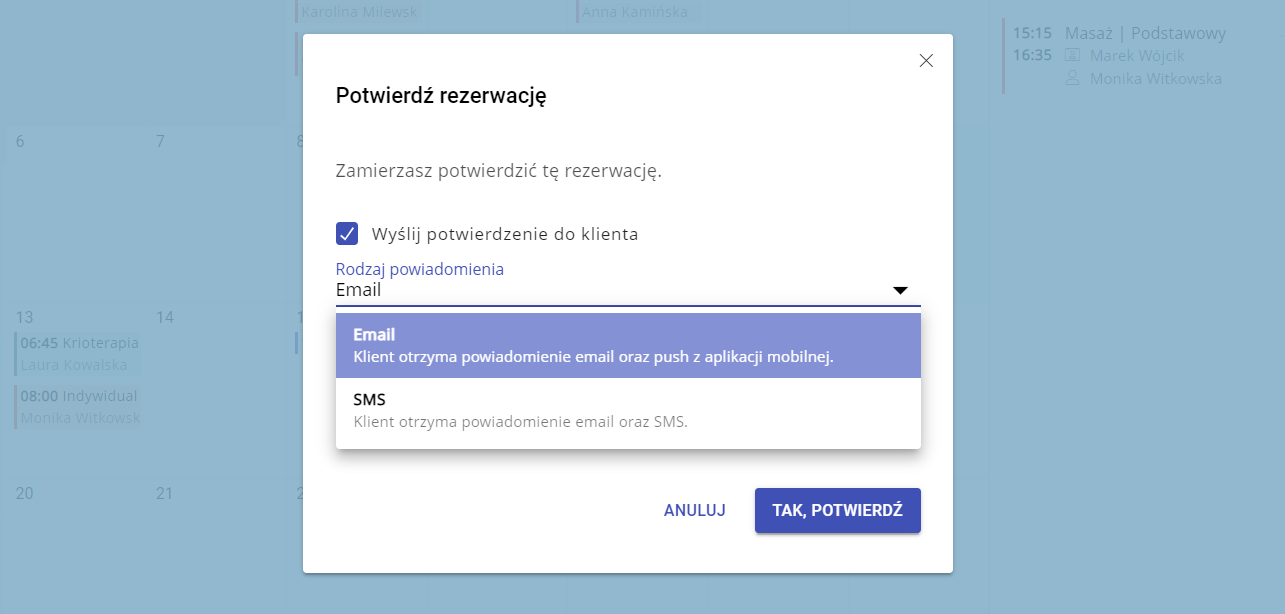Jak zatwierdzić niepotwierdzoną rezerwację?
Ostatnia modyfikacja: 14 czerwca 2022
Jeśli wybrałeś manualny sposób potwierdzania rezerwacji swoich klientów, możesz to zrobić na kilka sposobów.
Jeśli nie potwierdzisz rezerwacji do czasu jej planowanego rozpoczęcia, zostanie ona automatycznie odrzucona i usunięta z systemu.
Jak potwierdzić rezerwację z widoku wizyt?
Wybierz z dostępnego po lewej stronie menu zakładkę Wizyty:
W widoku miesiąca – kliknij w kalendarzu dzień, na który nie potwierdzono rezerwacji, a następnie w pasku bocznym (a) kliknij ikonę menu  i wybierz opcję
i wybierz opcję Potwierdź lub (b) kliknij ikonę podglądu![]() , a w rozsuniętym panelu znajdziesz opcję
, a w rozsuniętym panelu znajdziesz opcję Potwierdź.
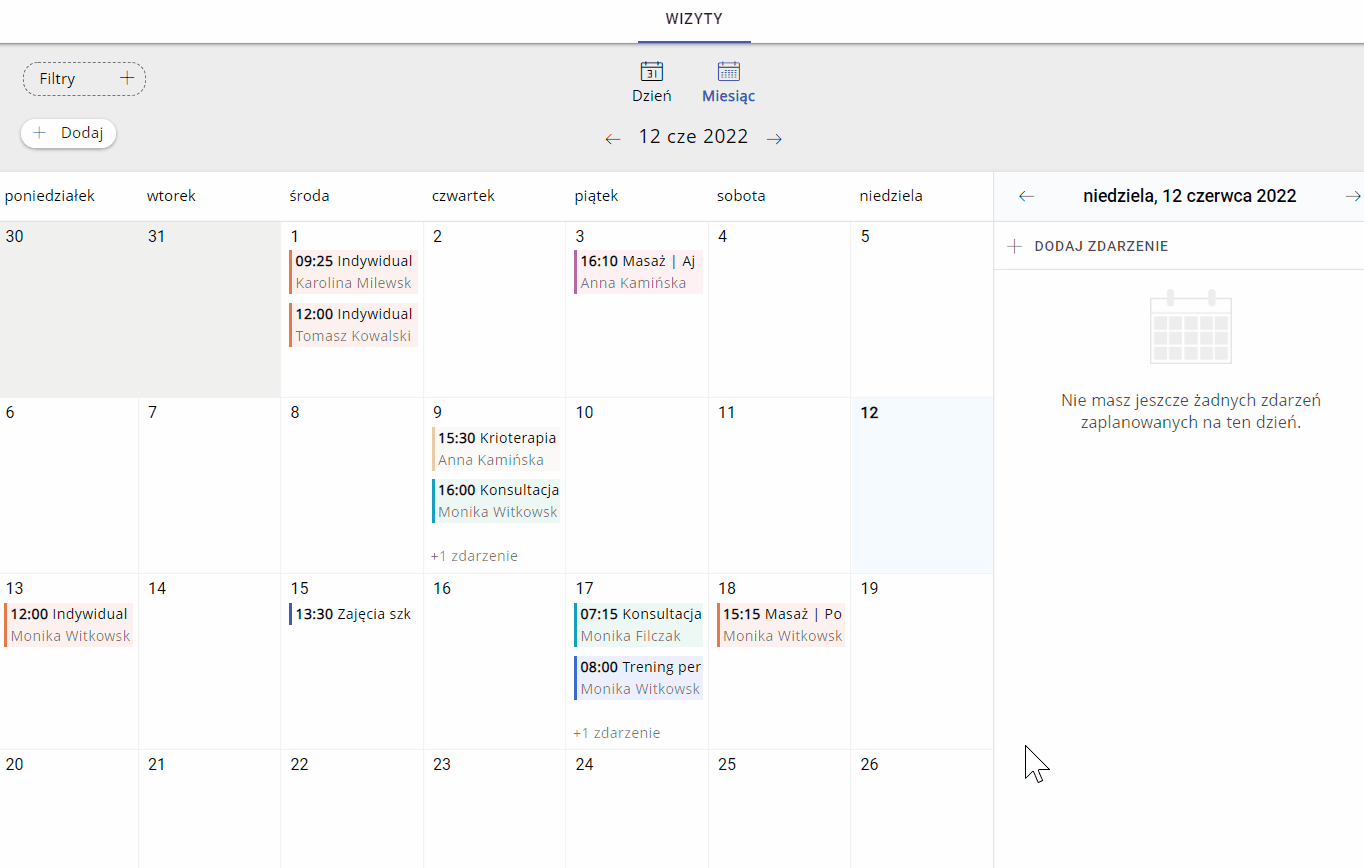
W widoku dziennym – kliknij w kalendarzu rezerwację, którą chcesz potwierdzić, a następnie w rozsuniętym panelu znajdziesz opcję Potwierdź.
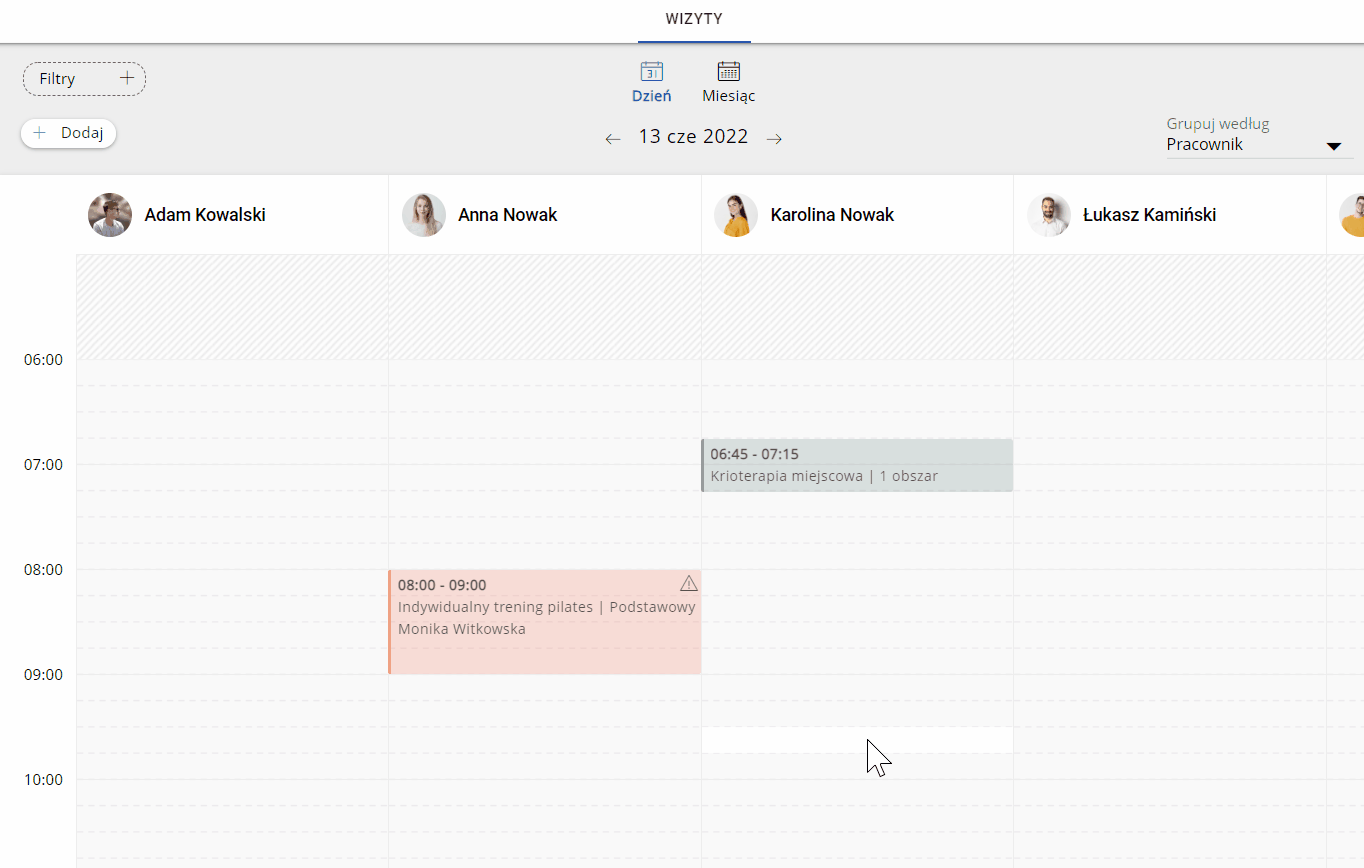
Jak potwierdzić rezerwację z profilu klienta?
Przejdź do profilu wybranego klienta i wybierz zakładkę Grafik, a następnie dział Wizyty. Kliknij ikonę menu  znajdującą się przy zajęciach, które zamierzasz opłacić, a następnie wybierz opcję
znajdującą się przy zajęciach, które zamierzasz opłacić, a następnie wybierz opcję Potwierdź.
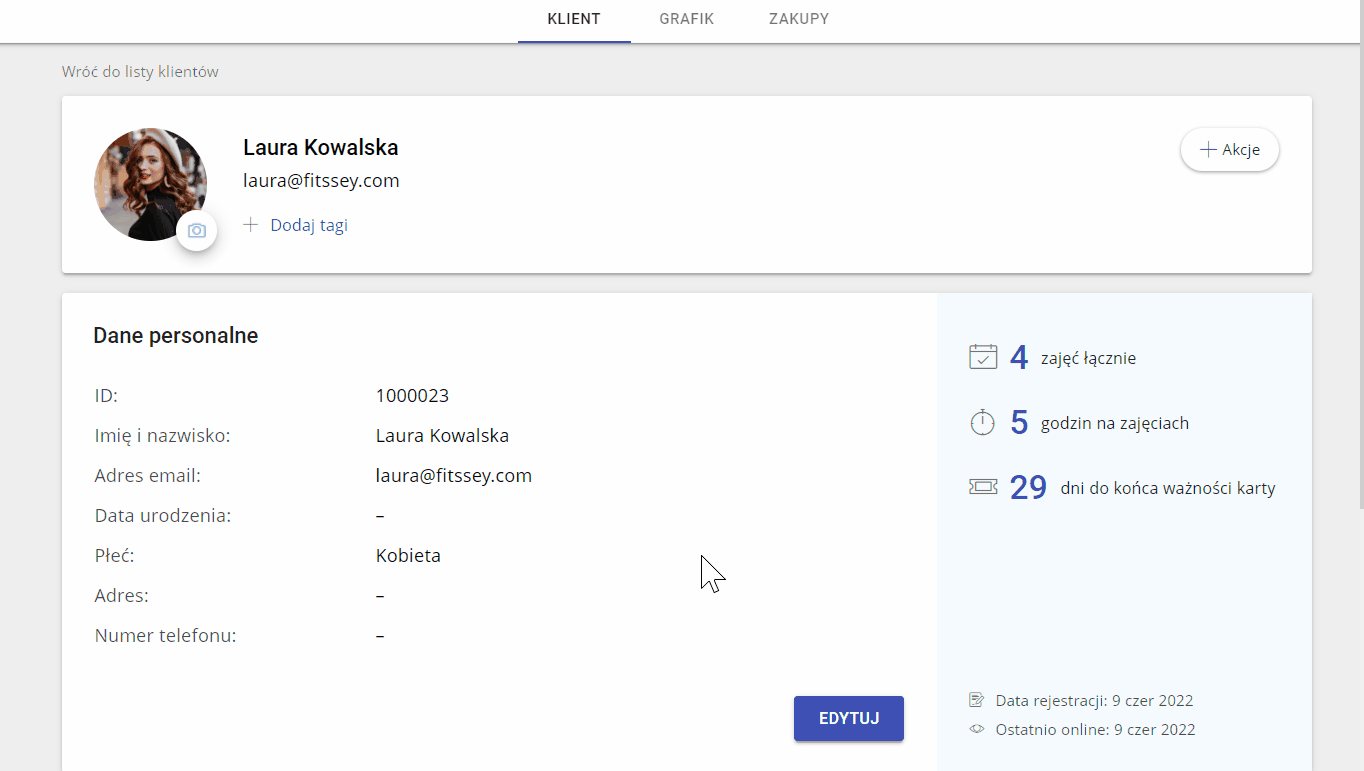
Jak potwierdzić rezerwację z raportu?
Przejdź do zakładki Raporty, a następnie kliknij raport Niepotwierdzone rezerwacje i wybierz z kalendarza przedział dat, w których chcesz potwierdzić oczekujące rezerwacje.
Aby potwierdzić wybraną wizytę, kliknij ikonę ![]() znajdującą się obok niej.
znajdującą się obok niej.
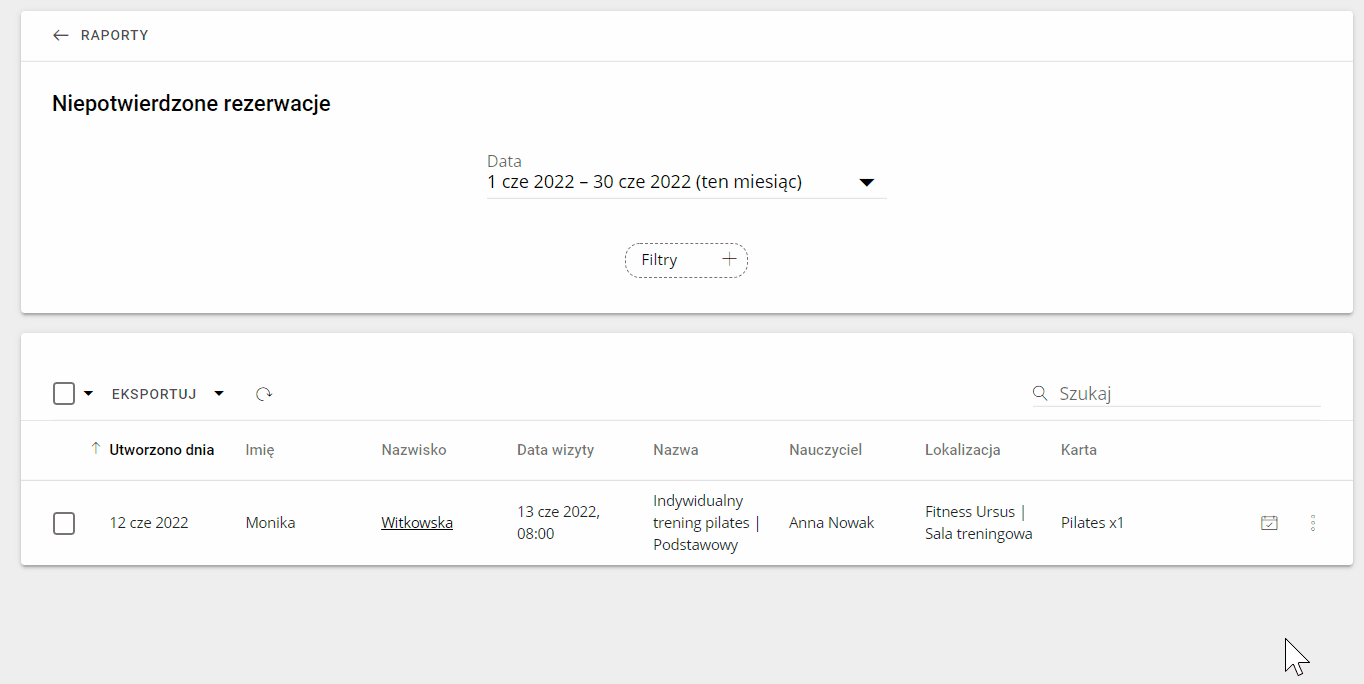
Potwierdzenie rezerwacji wysyłane do klienta
Podczas potwierdzania masz dodatkowo możliwość zdecydowania, czy chcesz powiadomić klienta o potwierdzeniu jego rezerwacji, oraz w jaki sposób:
Email – klient otrzyma powiadomienie w formie emaila oraz, jeśli korzysta aplikacji mobilnej Fitssey, otrzyma dodatkowo powiadomienie push.
SMS – (jeśli aktywowałeś wysyłkę SMS) możesz przesłać potwierdzenie w formie SMS, klient otrzyma również email. Jeśli klient nie posiada numeru telefonu, otrzyma darmowe powiadomienie push (w przypadku korzystania z aplikacji mobilnej Fitssey).